开始打印
可以通过电脑或者触控屏发送指令给机械臂完成3D打印,由于3D打印时间较长,推荐使用触控屏进行3D打印。以下分别对两种打印方式进行说明:
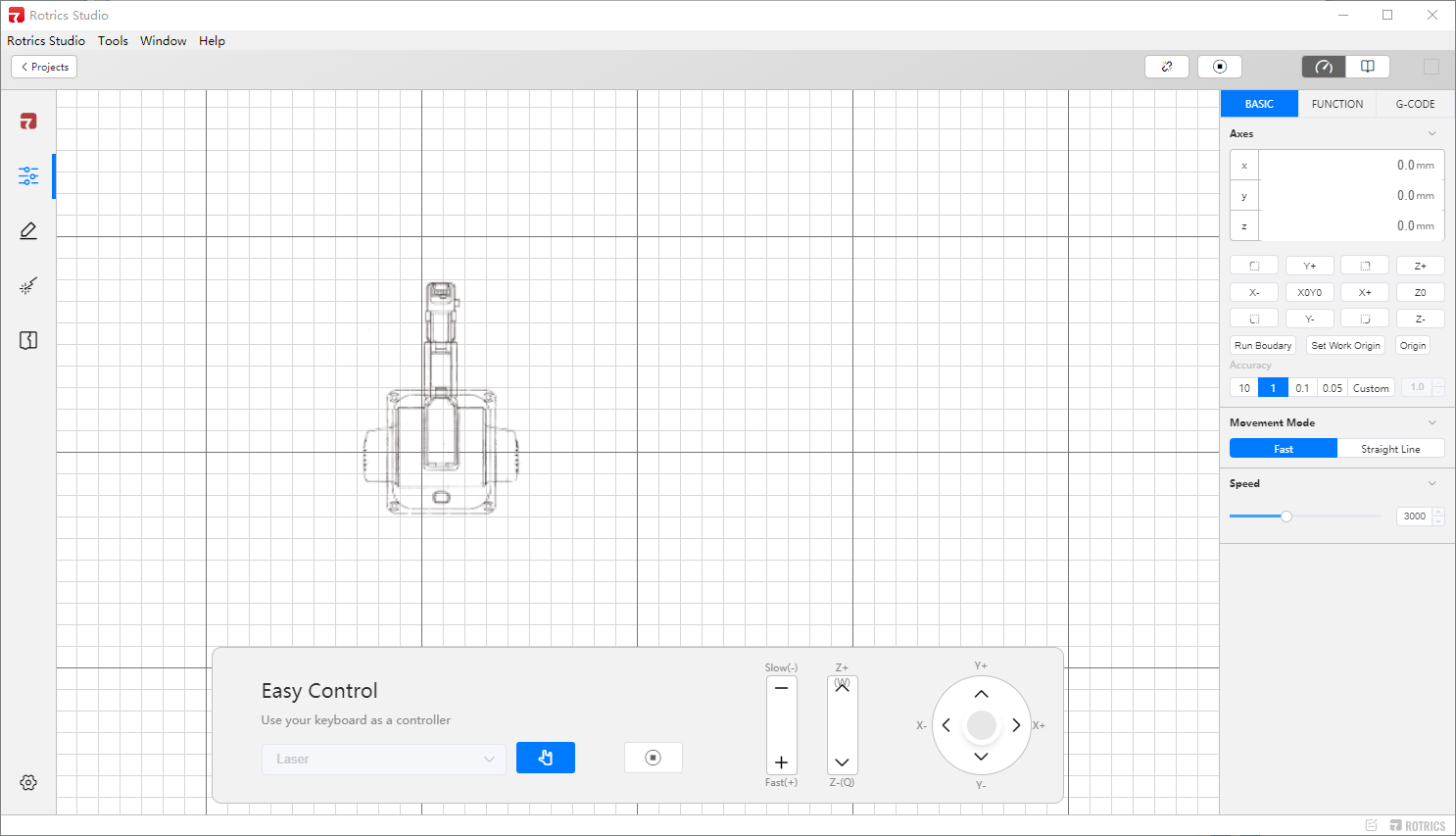
A. 在喷嘴和打印垫板中间放一张A4纸;
B. 点击HOME,使机械臂回到HOME点,通过Z-按钮降低机械臂末端喷嘴高度(开始时以10的精度运动,快 接近A4纸时改成以1或0.1精度下降);
C. 继续降低末端喷嘴高度,直到接触到纸面,不断拉动A4纸,感受到轻微的阻力时即可停止;
D. 点击Basic -> Set Work Origin 即可完成首层打印高度设定。
1)将准备好的G-code文件拷贝到SD卡上的g-code文件夹中;
2) 将触控屏连接到机械臂;
3) 点击3D Printing -> Set Work Origin 进行首层打印高度设定;
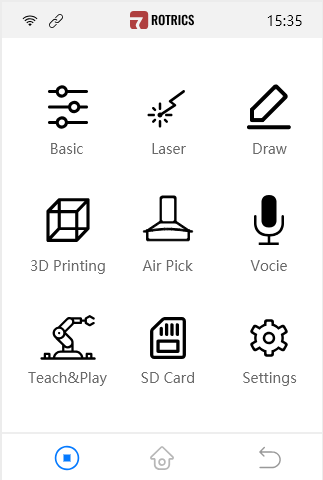
4) 点击SD卡按钮,选择对应的文件;
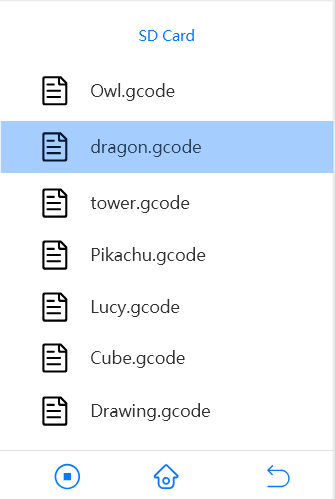
5) 点击Start,即可开始打印。
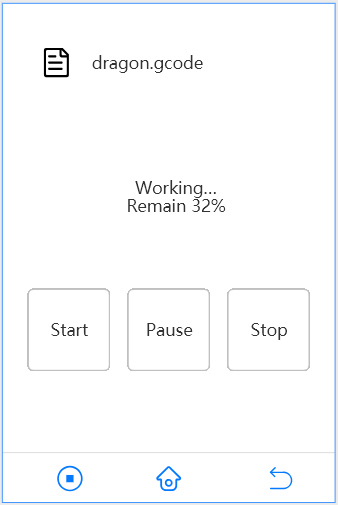
打印完成之后,将模型从蓝色贴纸取下即可。